Cách tải toàn bộ ảnh từ Google Photos về máy tính - Sao lưu ảnh google
Như thông tin thì Google Photos chính thức hết miễn phí vào 6/2020 Google Photos sẽ bắt đầu tính phí đối với những tài khoản sử dụng vượt giới hạn 15GB mặc định cho phép. Di Động Thông Minh sẽ hướng dẫn cách tải toàn bộ ảnh từ Google Photos về máy tính cực đơn giản.
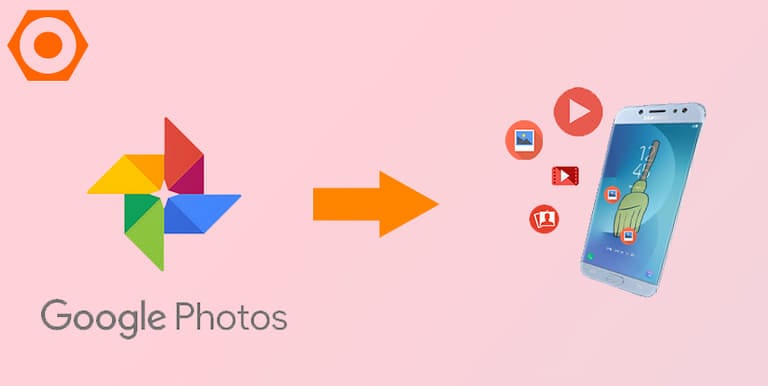
Bước 1: Truy cập vào trang web Google Takeout và đăng nhập bằng tài khoản Google Photos của bạn.
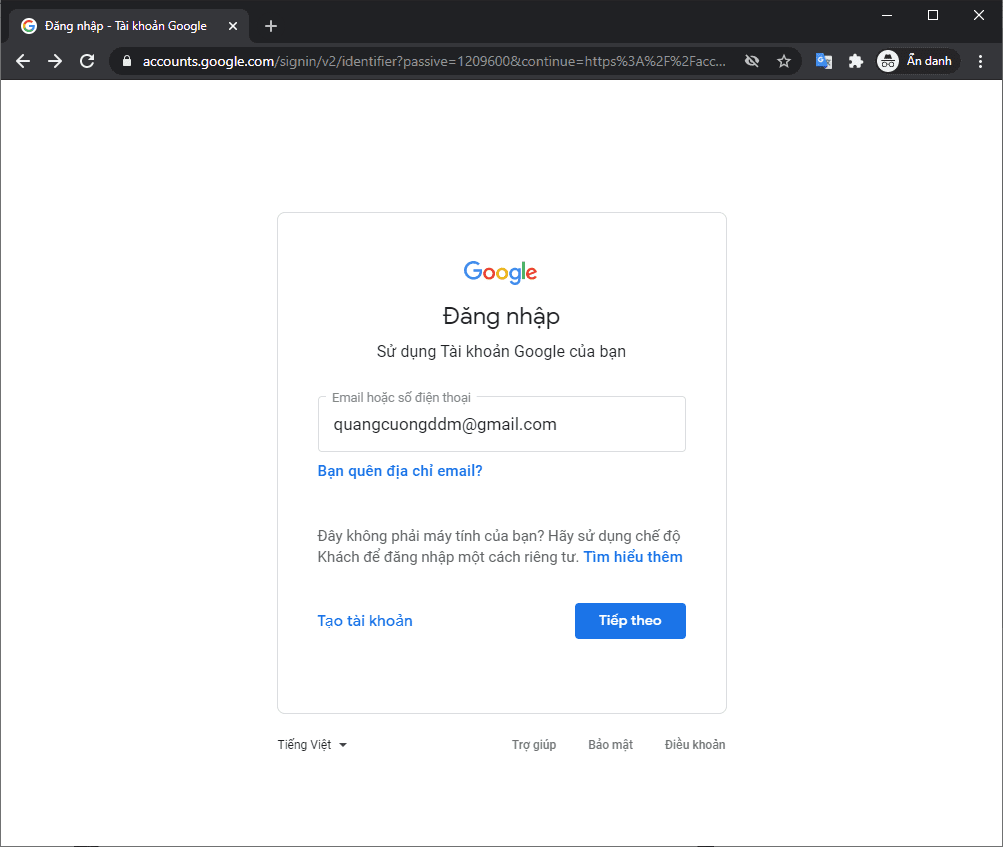
Bước 2: Giao diện lựa chọn các nội dung làm việc hiện ra, bạn hãy bấm bỏ tích ô “chọn tất cả”
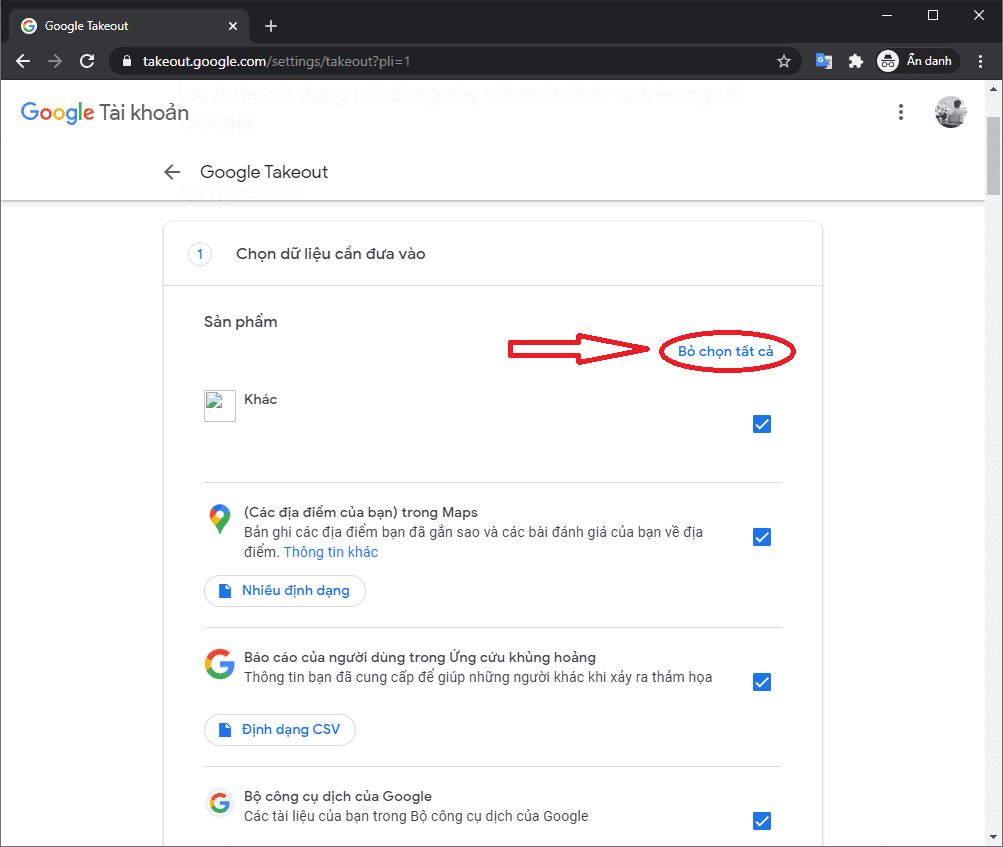
Bước 3. Kéo xuống tick vào ô có Google Photos để chọn nó.
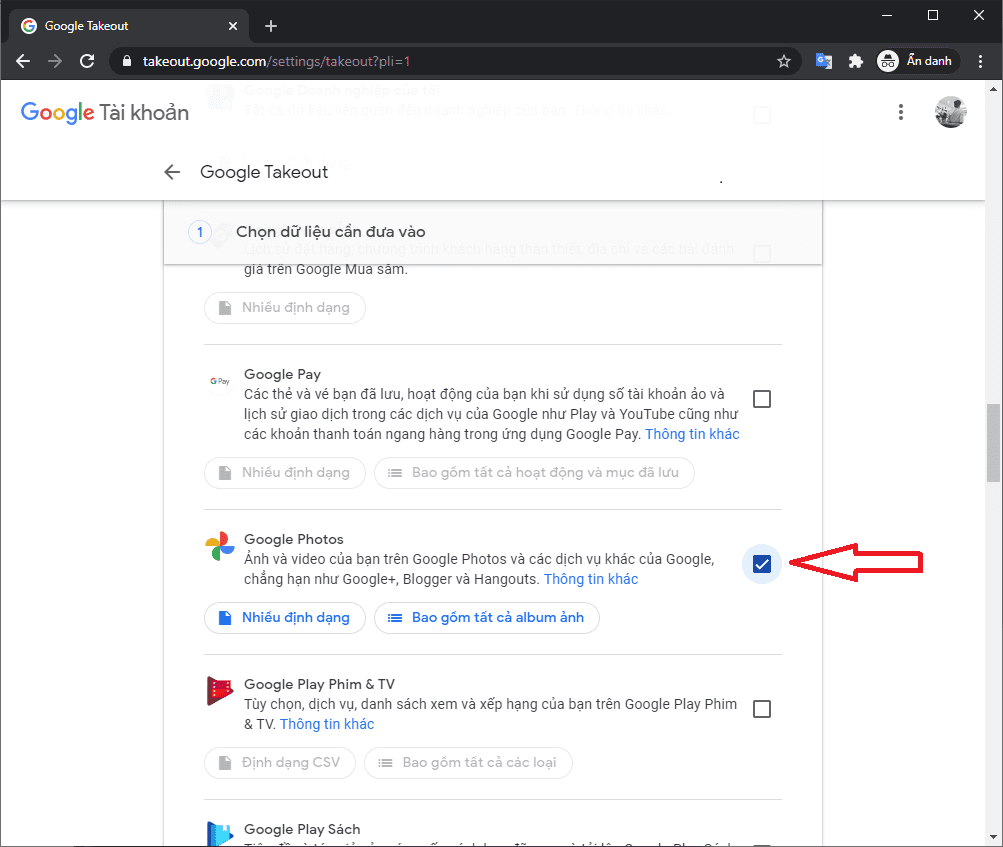
Bước 4. Tiến hành kéo xuống cuối, chọn vào ô Bước tiếp theo.
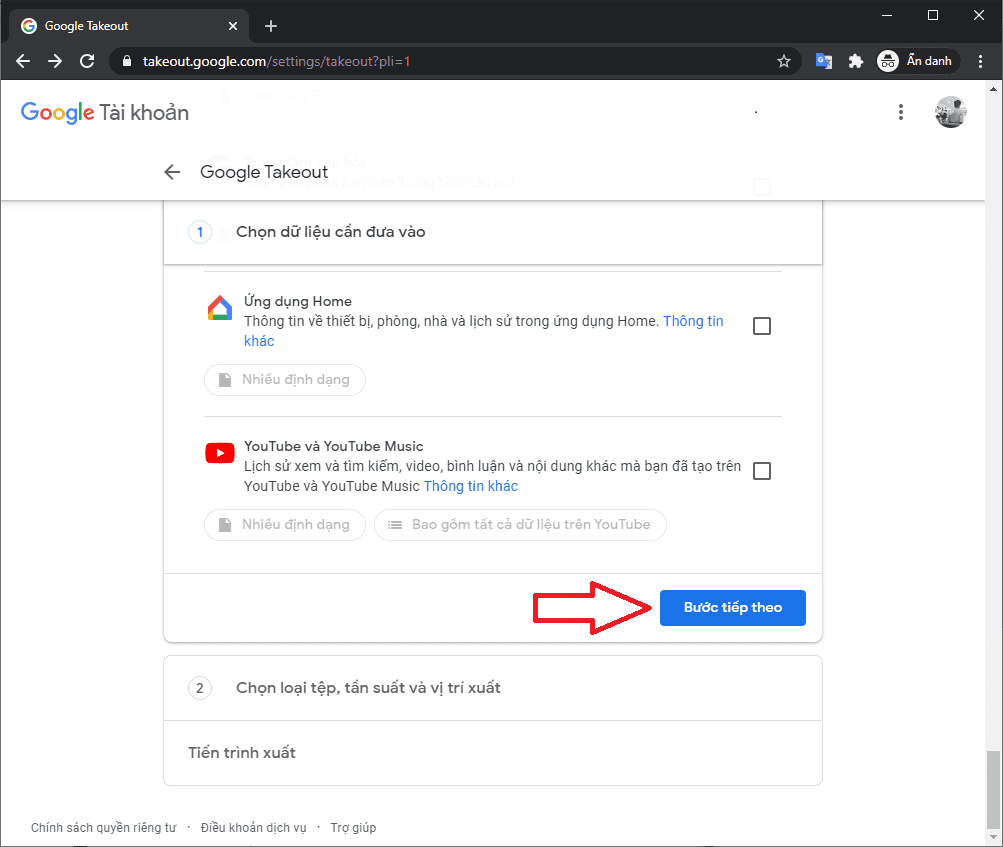
Bước 5: Ở bước này thì Google cho phép bạn cài đặt về lịch sao lưu tự động theo thời gian hằng tuần, hằng tháng. Nó sẽ tự tạo sẵn một bản sao lưu theo thời gian lên lịch mà bạn chọn, ai dùng thì có thể chọn, không thì bỏ qua.
Nếu chỉ muốn tải 1 lần duy nhất thì kéo xuống chọn Tạo tệp xuất
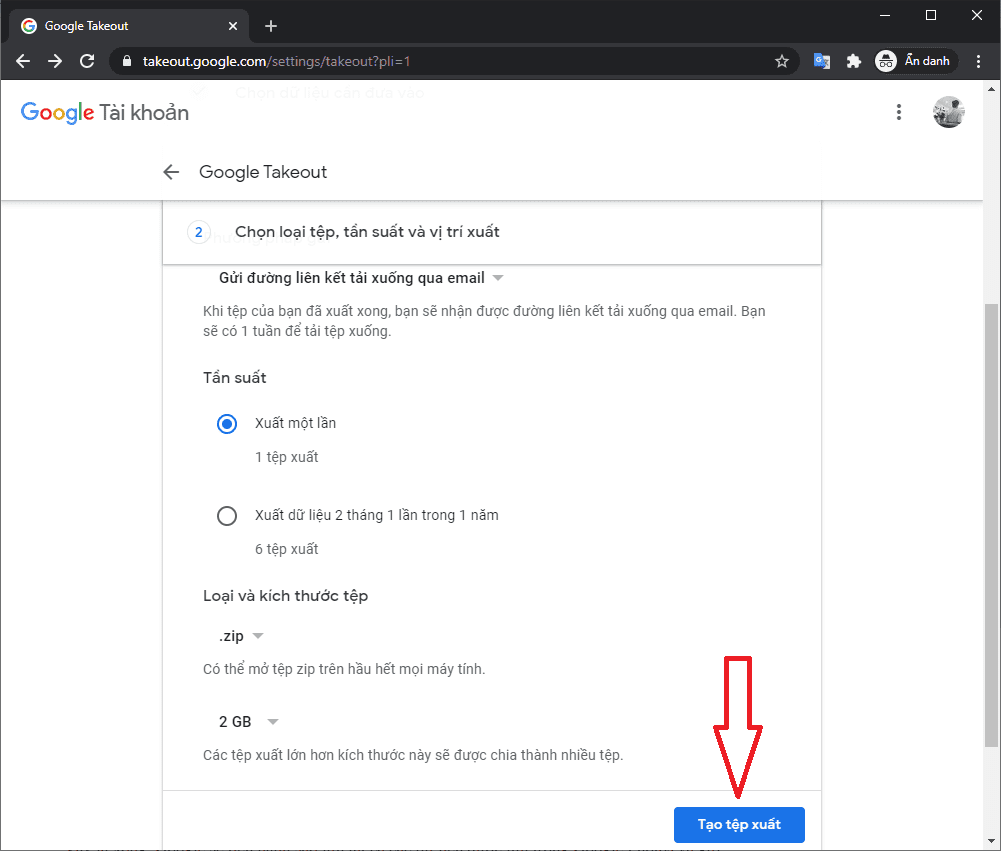
Cuối cùng, chờ đợi để Google nén lại toàn bộ nội dung hình ảnh, video cho bạn. Quá trình này nhanh hay chậm tuỳ thuộc vào số lượng ảnh và video lưu trữ, có thể vài giờ, thậm trí vài ngày nếu số lượng ảnh quá lớn. Khi xong google sẽ thông báo cho bạn và cho phép bạn tải nó về như hình dưới đây.
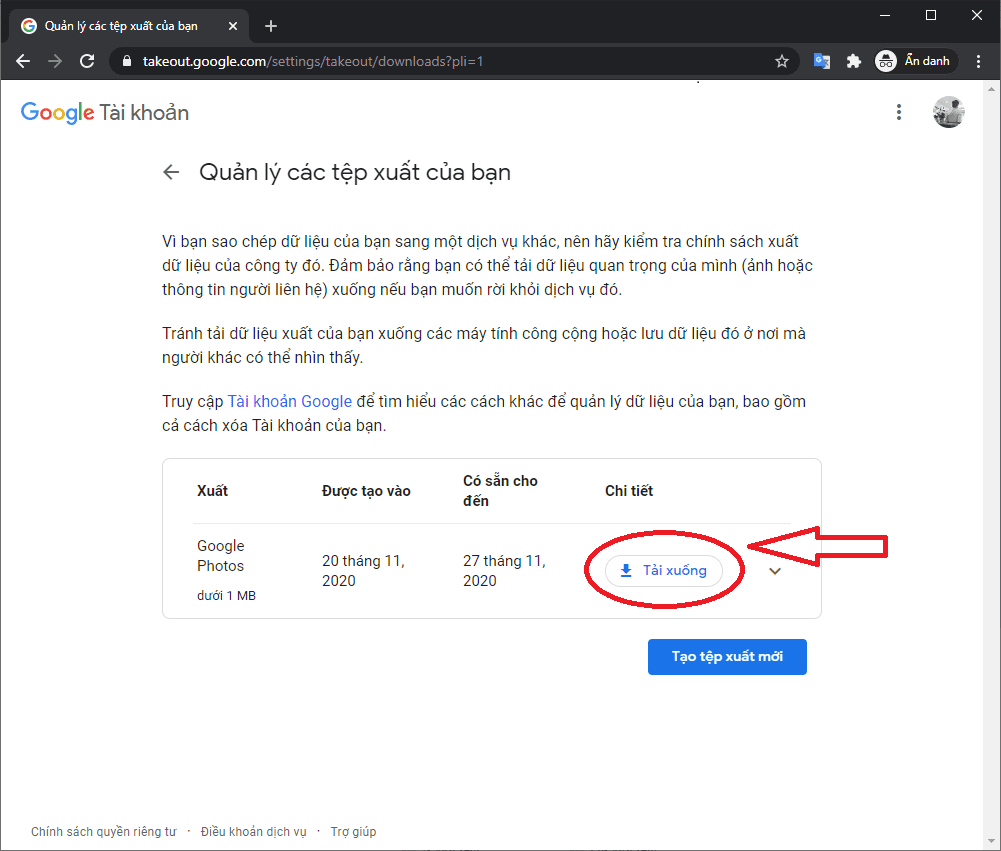
Sau khi tải xuống nội dung hình ảnh, video thì tức là lúc này bạn sẽ tự phải lưu trữ chúng trong máy tính của mình, đương nhiên trên tài khoản google sẽ vẫn còn các hình ảnh của bạn, bạn có thể xem lại chúng.
Trên đây là hướng dẫn cách tải toàn bộ ảnh từ Google Photos về máy tính, cũng tương đối là đơn giản và dễ thực hiện đúng không nào. Chúc các bạn thành công !
Chủ đề hot
Tin xem nhiều
- 1Mộc Mobile – Didongthongminh 15 Trần Đại Nghĩa: Ghé Qua Liền Tay, Nhận Ngay Phụ Kiện Miễn Phí!
- 2Mua Máy Tính Bảng iPad Nguyên Bản Giá Tốt Cho Học Sinh, Sinh Viên: Mộc Mobile - Didongthongminh 15 Trần Đại Nghĩa
- 3iPhone 12 Pro Max năm 2025: Có còn đáng mua? Đánh giá chi tiết
- 4Rước Lộc Vàng, Đón Tết An Khang khi mua iPhone Cũ tại Di Động Thông Minh
- 5Hé lộ thông tin Realme Neo 7 cấu hình ngon và pin trâu nhất tầm giá
 iPad Cũ
iPad Cũ






Bình luận (0)
Viết bình luận của bạn
Địa chỉ email của bạn sẽ được bảo mật. Các trường bắt buộc được đánh dấu *